2 Cara Cek Kecepatan RAM Laptop Windows 10

- Random Access Memory (RAM) merupakan perangkat memori penyimpanan sementara. RAM berfungsi untuk menyimpan dan melanjutkan data yang diterima ke bagian output. Data yang dimaksud salah satunya mencakup aplikasi yang sedang berjalan.
RAM pada perangkat juga bisa penuh. Salah satunya RAM pada laptop Windows 10. Terlebih lagi apabila pengguna telah menggunakan perangkat tersebut cukup lama. Tentu terdapat beragam data yang termuat di dalamnya.
Maka dari itu Anda dapat melakukan pengecekan kecepatan RAM pada laptop Anda sesekali. Mengecek RAM laptop Windows dilakukan untuk memantau tingkat kesehatan atau performa yang sedang dijalan RAM.
Lantas bagaimana cara mengecek kecepatan RAM pada laptop Windows 10? Berikut ini panduannya.
Baca juga: 6 Cara Mengatasi Whea Uncorrectable Error di Windows 10
Cara mengecek RAM pada Task Manager
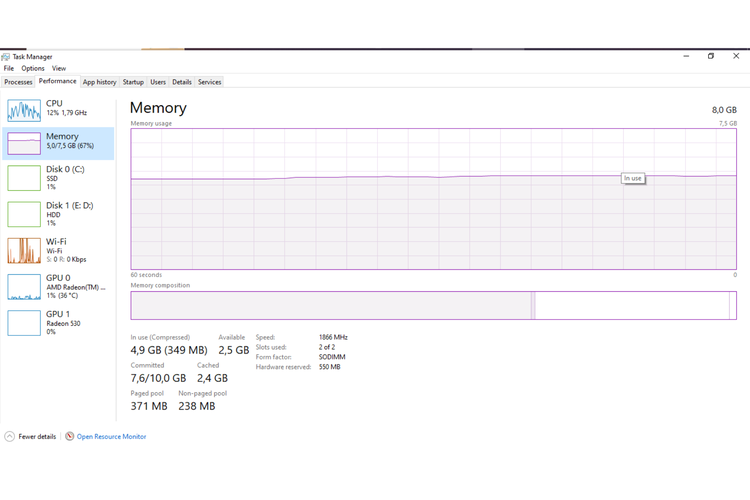 /soffyaranti cara mengecek ram windows 10
/soffyaranti cara mengecek ram windows 10 - Buka Task Manager dengan menekan tombol shortcuts yaitu CTRL + ALT + Delete. Anda juga dapat mengakses Task Manager di bilah pencarian Windows dengan mengetikkan “Task Manager”
- Setelah jendela Task Manager terbuka, klik “Performance” dan pilih “Memory”
- Kecepatan RAM dapat Anda lihat di bagian “Speed”
- Pada contoh kali ini kecepatan RAM yang dijalankan adalah 1866 MHz
Cara mengecek RAM menggunakan CMD
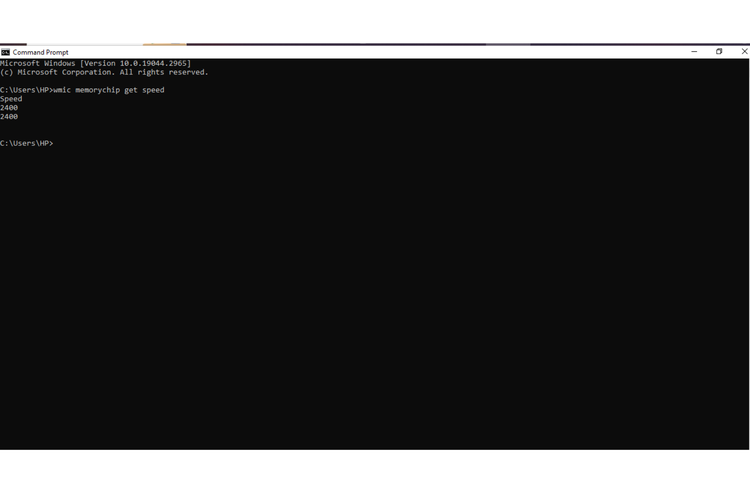 /soffyaranti cara cek ram windows 10
/soffyaranti cara cek ram windows 10 - Pada bilah pencarian Windows masukkan kata kunci “CMD”
- Kemudian klik “Command Prompt” klik “Enter” untuk menjalankan fungsi CMD
- Pada jendela Command Prompt ketika perintah secara manual: “wmic memorychip get speed”
- Setelah itu tekan tombol “Enter”
- Sistem akan menampilkan teks berupa Speed dan sebuah angka kecepayan RAM yang sedang dijalankan pada komputer Anda
Baca juga: Cara Membuat Folder Baru di Laptop Windows 10
Demikian cara mengecek kecepatan RAM di laptop Windows 10. Semoga membantu.
Terkini Lainnya
- ChatGPT Dituntut karena "Asbun", Tuding Pria Tak Bersalah Pembunuh
- Cara Hapus GetContact Permanen biar Identitas Kontak Tetap Aman
- Cara Melihat Garis Lintang dan Bujur di Google Maps dengan Mudah dan Praktis
- Apa Itu Grok AI dan Bagaimana Cara Menggunakannya?
- 7 Cara Menghapus Cache di HP untuk Berbagai Model, Mudah dan Praktis
- Samsung Rilis Vacuum Cleaner yang Bisa Tampilkan Notifikasi Telepon dan Chat
- Akun Non-aktif X/Twitter Akan Dijual mulai Rp 160 Juta
- 3 Cara Menggunakan Chatbot Grok AI di X dan Aplikasi HP dengan Mudah
- Poco M7 Pro 5G Resmi di Indonesia, Harga Rp 2,8 Juta
- Siap-siap, Harga iPhone Bakal Semakin Mahal gara-gara Tarif Trump
- Grok Jadi Aplikasi Terpisah, Bisa Diunduh di HP dan Desktop
- Meta Rilis 2 Model AI Llama 4 Baru: Maverick dan Scout
- Kisah Kejatuhan HP BlackBerry: Dibunuh oleh Layar Sentuh
- AI Google Tertipu oleh April Mop, Tak Bisa Bedakan Artikel Serius dan Guyonan
- Smartwatch Garmin Vivoactive 6 Meluncur, Pertama dengan Fitur Alarm Pintar
- Cara Menghubungkan TWS ke Laptop Windows 10
- Daftar Karakter Gratis di "Honkai Star Rail" dan Cara Mendapatkannya
- Daftar Hero Mobile Legends yang Dapat Buff dan Nerf dalam Update 1.7.82
- 3 Cara Mencari "Postingan" Lama di Facebook dengan Mudah dan Cepat
- Johnny G Plate Jadi Tersangka Korupsi, Kementerian Kominfo Buka Suara